
Je dispose d’un MacBook Pro à titre personnel. Mon entreprise utilise Office 365 mais pour des questions de sécurité, il m’est impossible d’accéder à certains outils si mon MacBook n’est pas intégré à Azure Active Directory.
Intégration d’un MacBook dans Azure AD
Pour ce faire, il vous suffit d’installer l’application Portail d’Entreprise puis de vous identifier pour intégrer votre MacBook.

Cela implique donc que ce périphérique est désormais géré par mon entreprise et qu’elle peut imposer la présence d’un anti-virus par exemple (et bien d’autres choses).
Configuration de l’application Sophos Anti-Virus
Dans mon cas, c’est l’Anti-Virus Sophos pour MacOS qui se déploie automatiquement.
Le problème c’est que l’application a besoin de droits particuliers pour fonctionner correctement – sans quoi, vous aurez la fenêtre ci-dessus qui va apparaître continuellement.
Pour corriger le problème, ouvrez l’outil les Préférences Système, puis aller dans Sécurité et confidentialité.
Dans la liste à gauche, dirigez-vous dans Accès complet au disque. Par défaut, seule l’application Sophos Anti-Virus.app a été ajoutée – dans mon cas.
Ouvrez le Finder, et allez à l’emplacement suivant :
- /Library/Sophos Anti-Virus
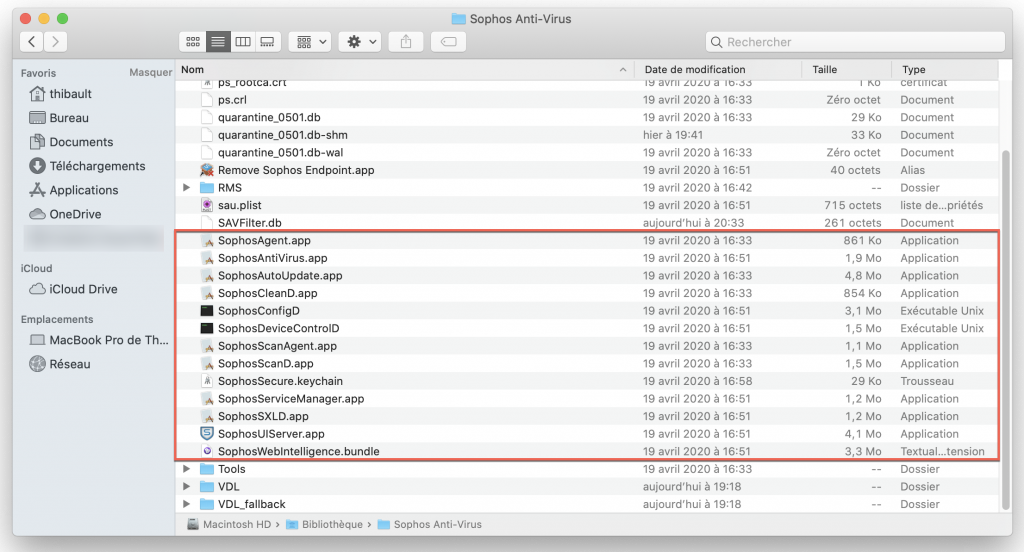
Une fois dans ce dossier, vous devrez également autoriser toutes les applications ci-dessous :
- SophosAutoUpdate (Enterprise Console managed only)
- SophosCleanD
- SophosScanAgent
- SophosServiceManager
- Sophos Endpoint UIServer (Central Managed only)
- Sophos Diagnostic Utility (from /Library/Sophos Anti-virus/tools/)
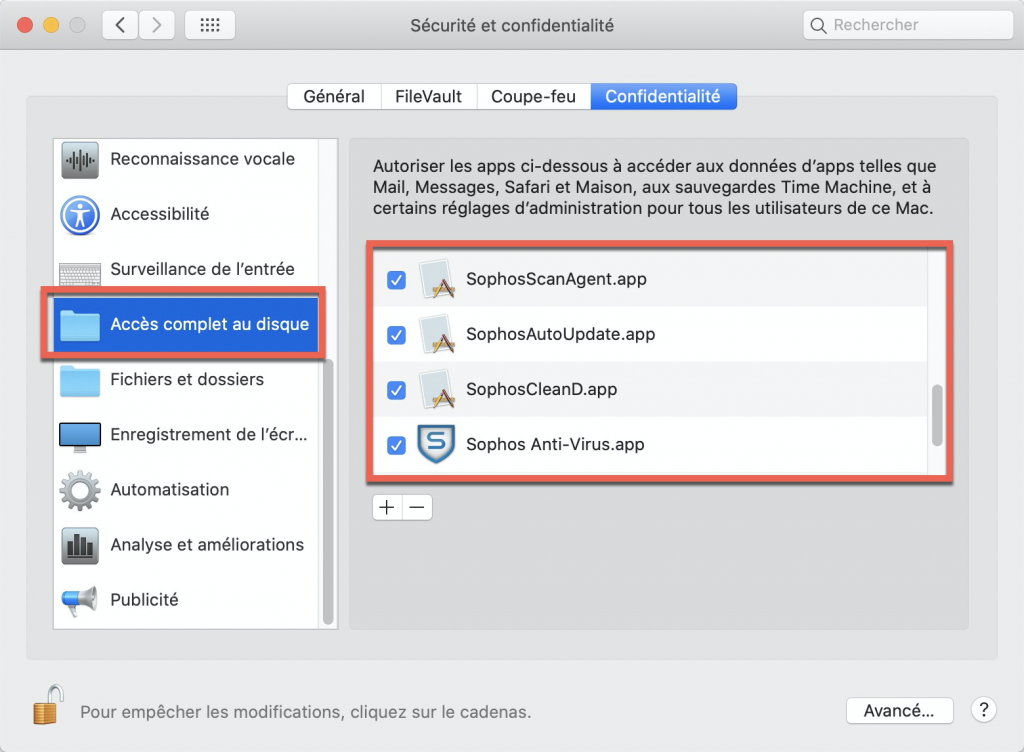
Une fois les changements effectués, vous ne devriez plus voir le pop-up Sophos. Plus d’infos sur le site officiel de l’éditeur en suivant ce lien.










